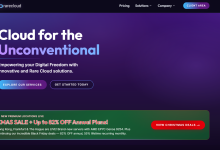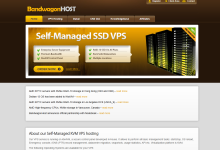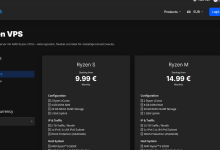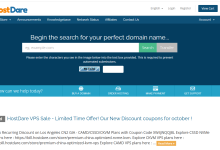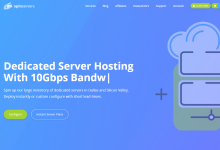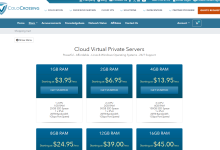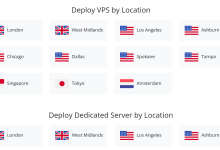要在 windows 10 中禁用自动更新,有三种方法:通过设置:暂停更新最长 35 天。通过组策略编辑器:选择“已禁用”以永久禁用。通过注册表编辑器:创建“auoptions”值并将其数据更改为“2”。

如何禁止 Windows 10 自动更新
Windows 10 默认会自动下载并安装更新,但这可能会导致系统不稳定或中断工作流程。以下是如何在 Windows 10 中禁用自动更新:
方法 1:通过设置禁用
- 打开“设置”应用程序。
- 点击“更新和安全”。
- 在左侧菜单中,选择“Windows 更新”。
- 在右侧面板中,点击“高级选项”。
- 在“暂停更新”部分,选择暂停更新的期限(最多可暂停 35 天)。
方法 2:通过组策略编辑器禁用
- 按下 Windows 键 + R 打开“运行”对话框。
- 输入“gpedit.msc”并按 Enter 键。
- 在组策略编辑器窗口中,导航到以下路径:计算机配置 -> 管理模板 -> Windows 组件 -> Windows 更新。
- 在右侧面板中,双击“配置自动更新”。
- 在“配置自动更新”属性窗口中,选择“已禁用”。
- 点击“确定”保存更改。
方法 3:通过注册表编辑器禁用
- 按下 Windows 键 + R 打开“运行”对话框。
- 输入“regedit”并按 Enter 键。
- 在注册表编辑器窗口中,导航到以下路径:HKEY_LOCAL_MACHINE\SOFTWARE\Policies\Microsoft\Windows。
- 右键单击“Windows”项,然后选择“新建” -> “项”。
- 将新项命名为“WindowsUpdate”。
- 右键单击“WindowsUpdate”项,然后选择“新建” -> “DWORD(32 位)值”。
- 将新值命名为“AUOptions”。
- 双击“AUOptions”值,将其数据值更改为“2”。
- 点击“确定”保存更改。
注意:
- 禁用自动更新可能会使您的系统容易受到安全威胁。
- 如果您决定重新启用自动更新,请按照上述步骤进行操作,并选择“已启用”(组策略编辑器)或将“AUOptions”值更改为“0”(注册表编辑器)。